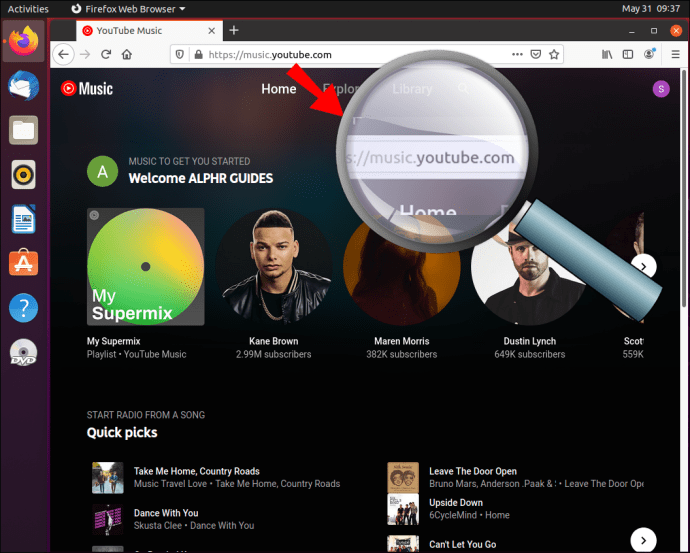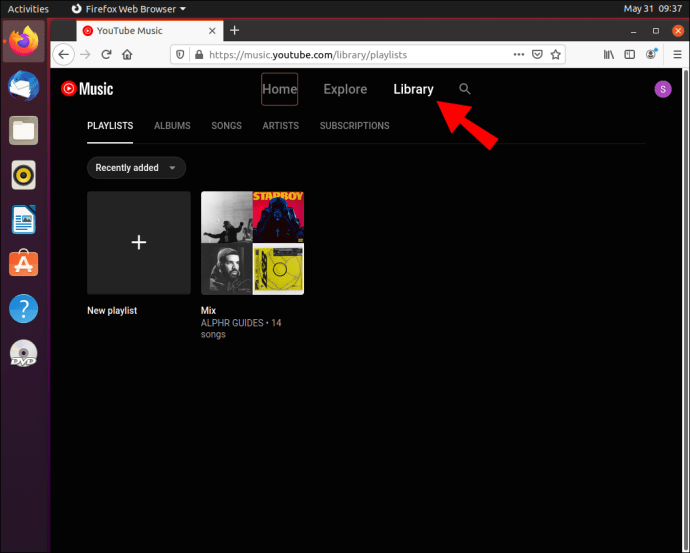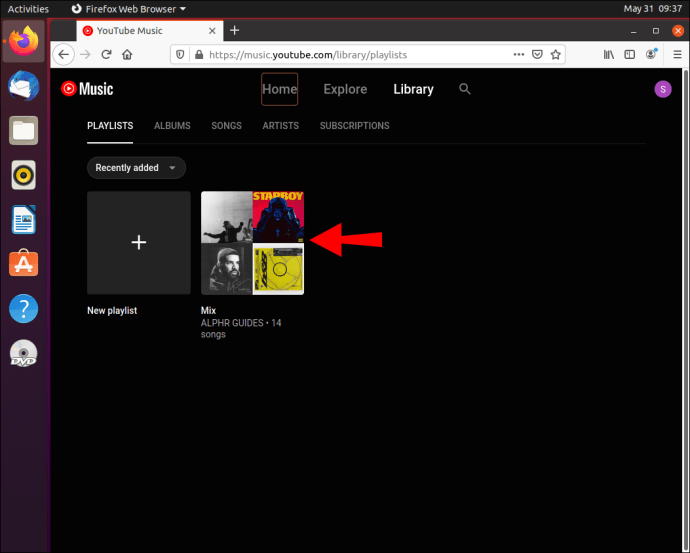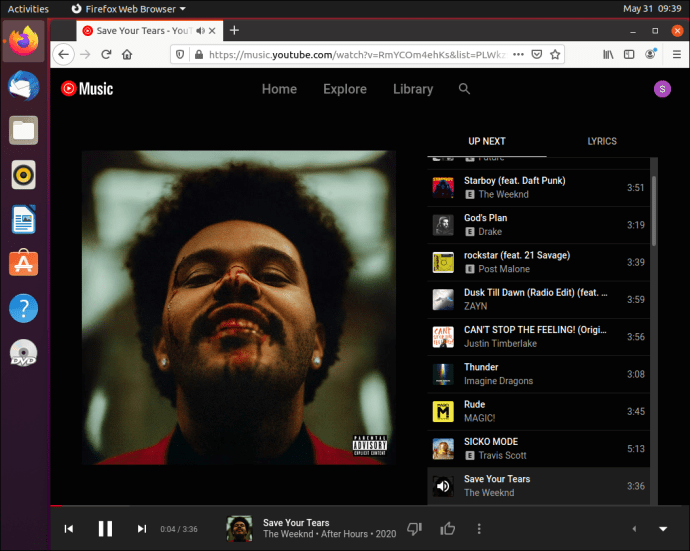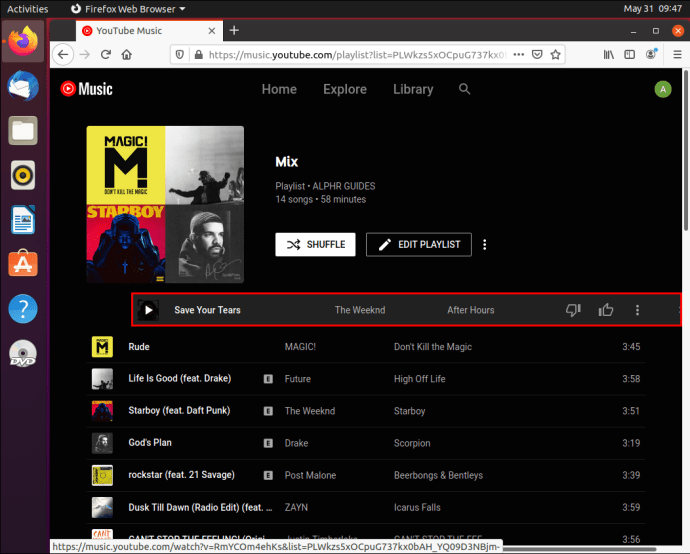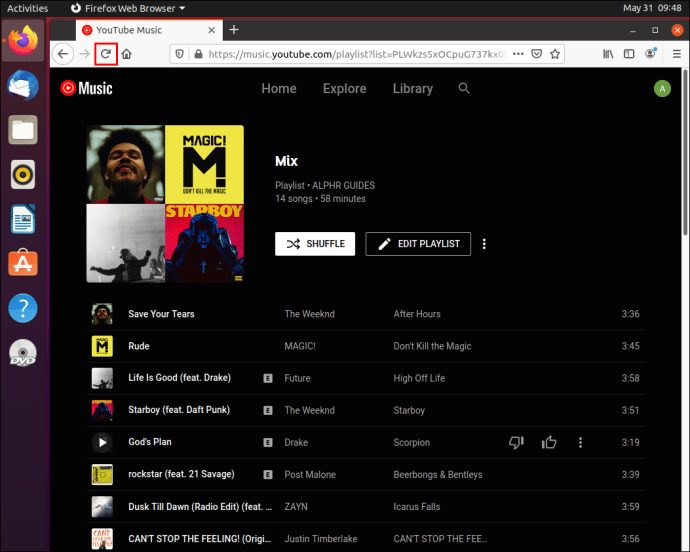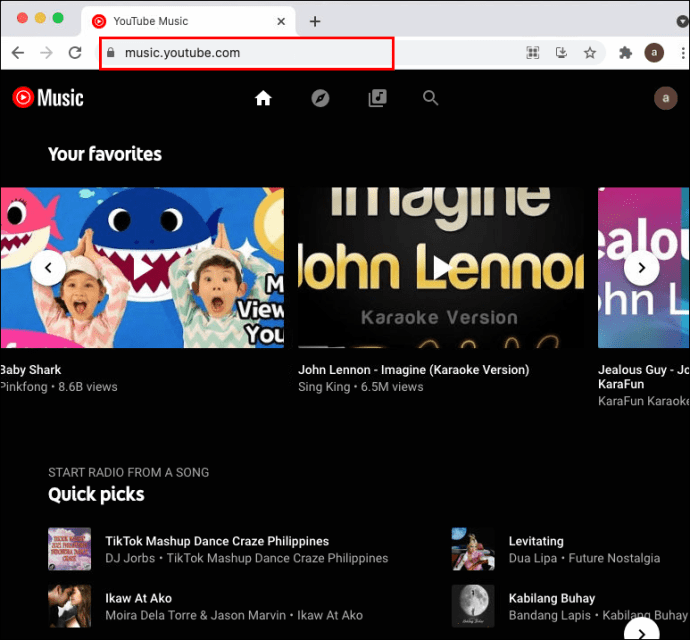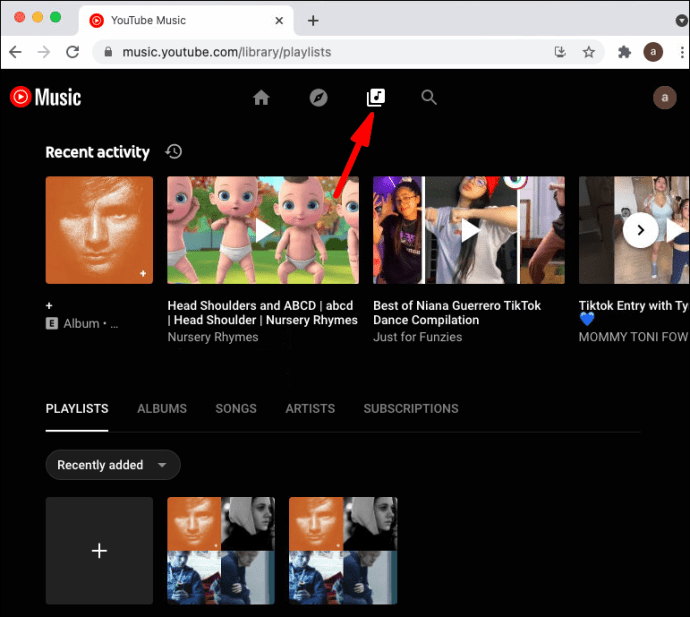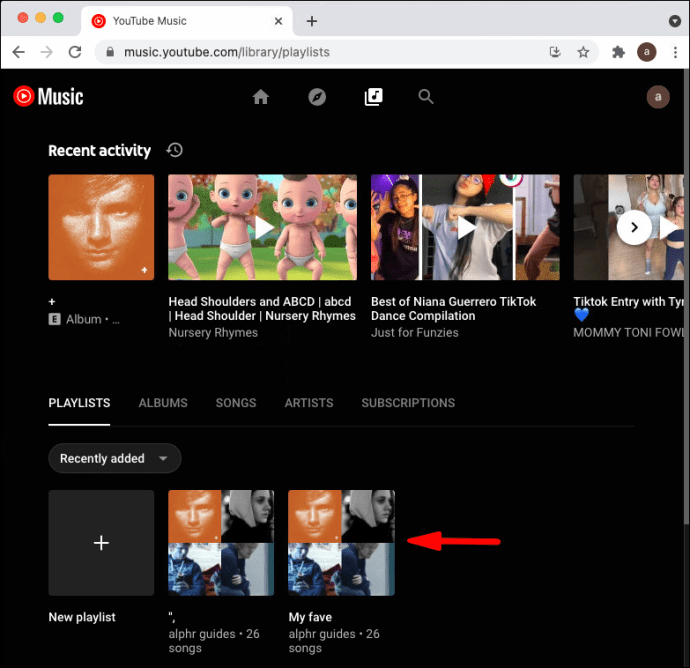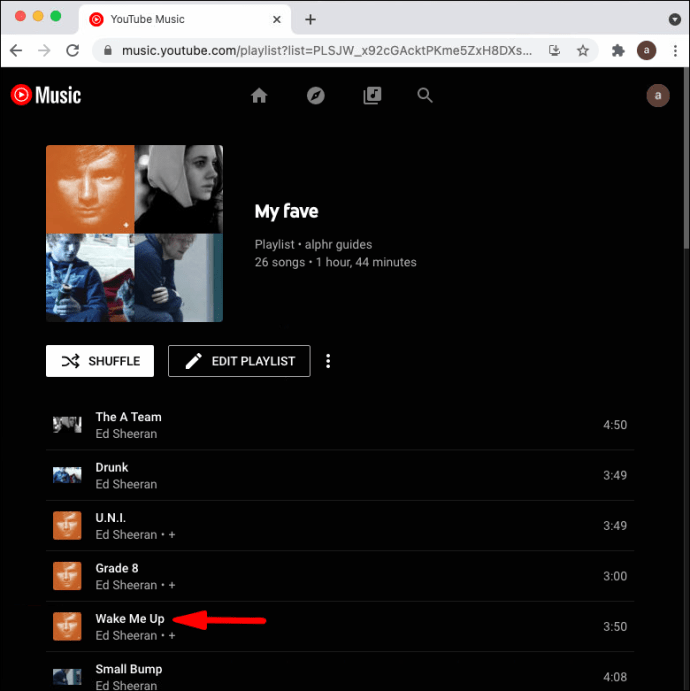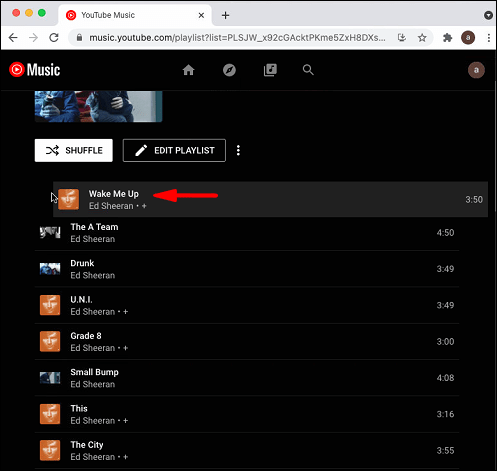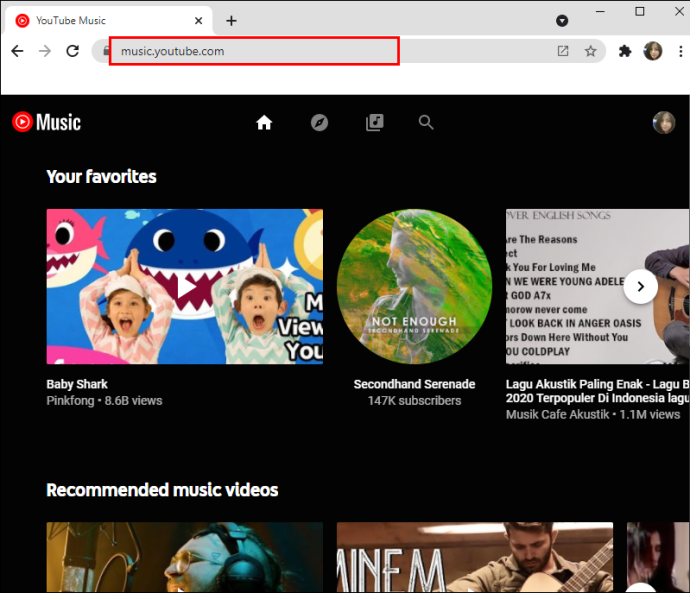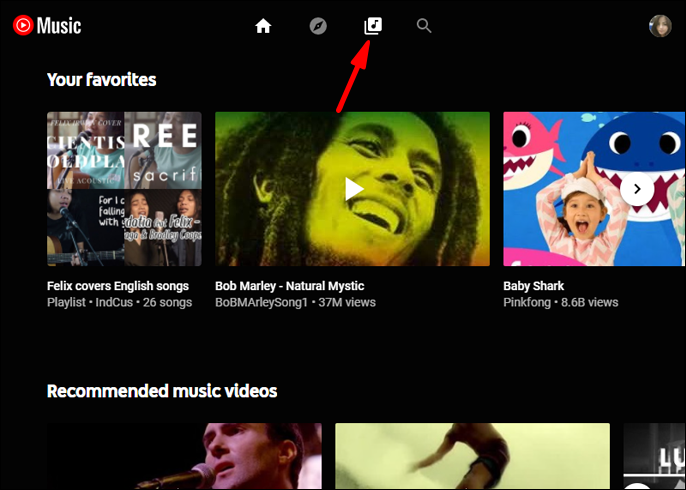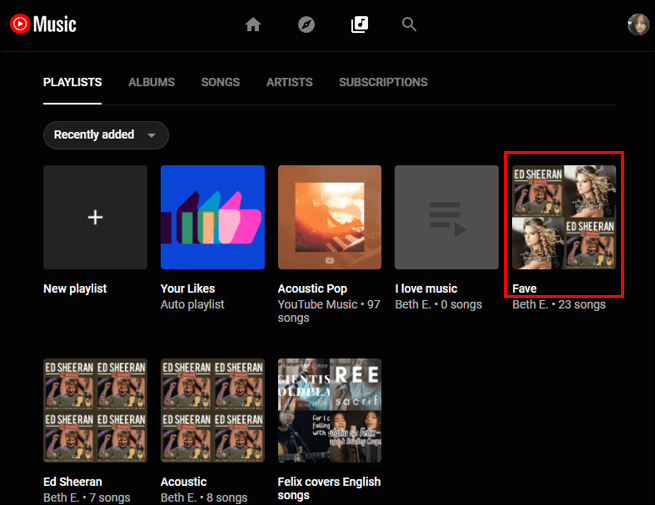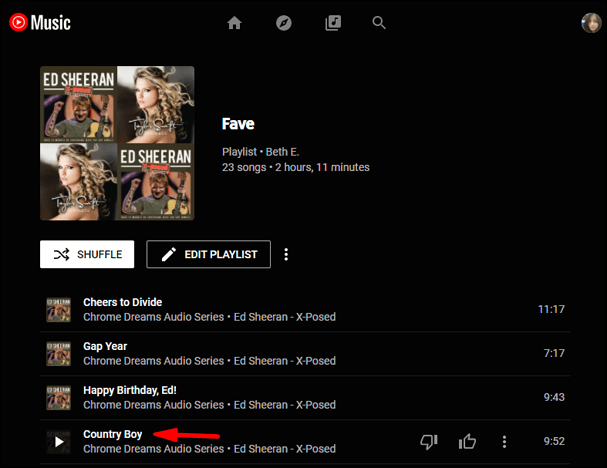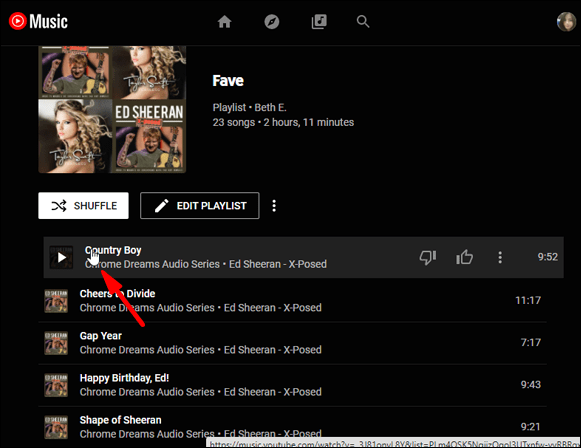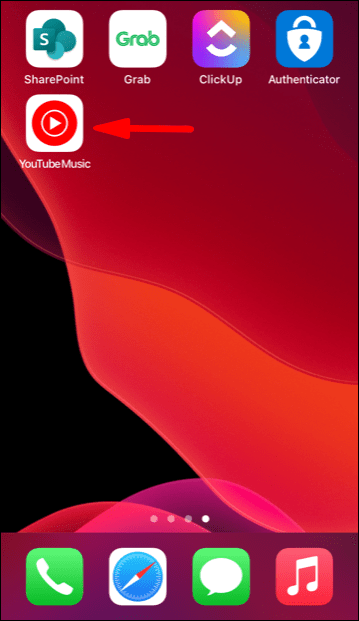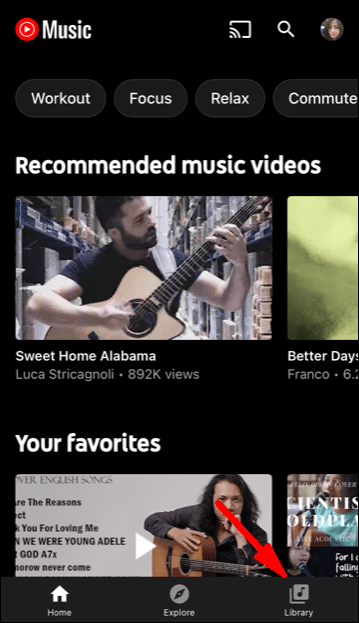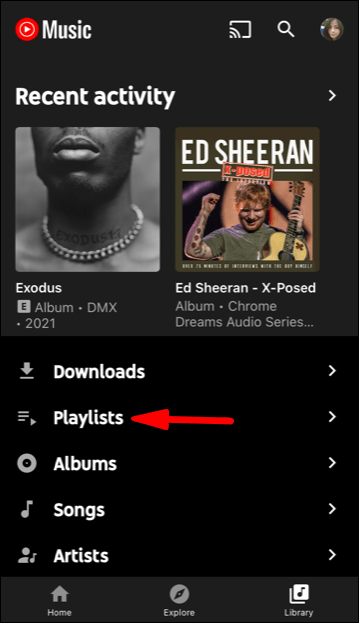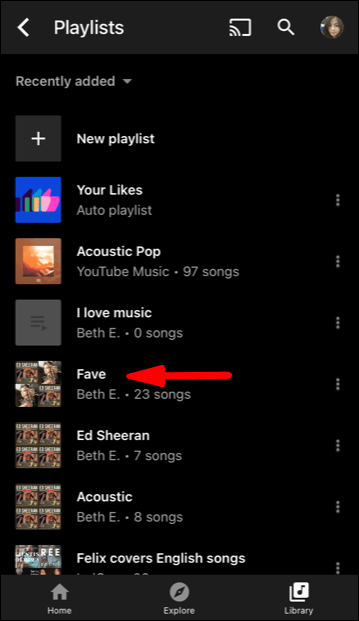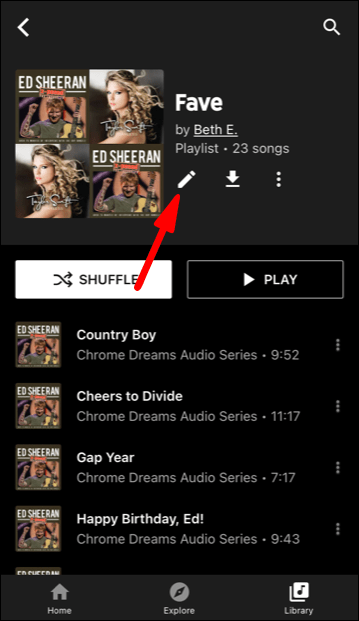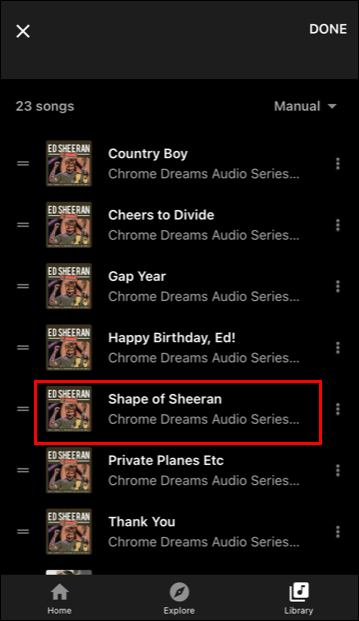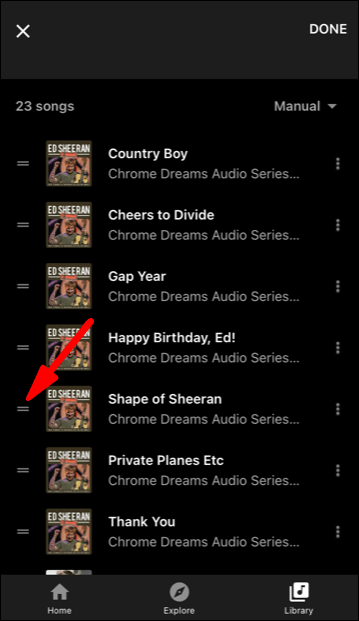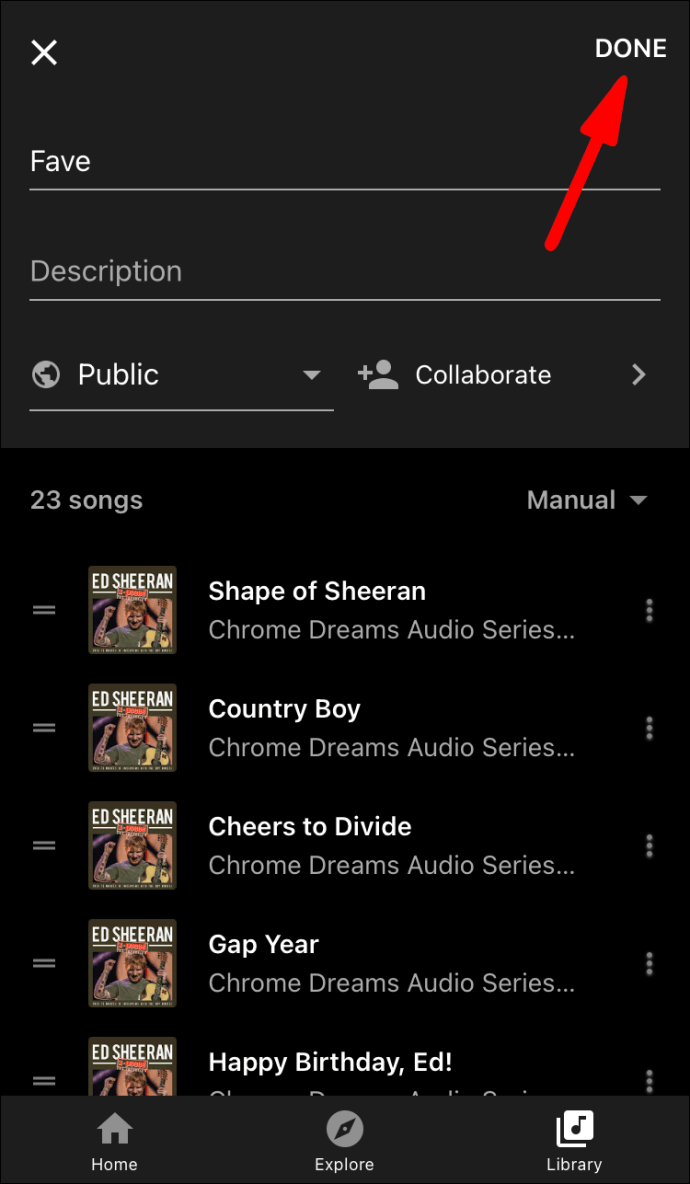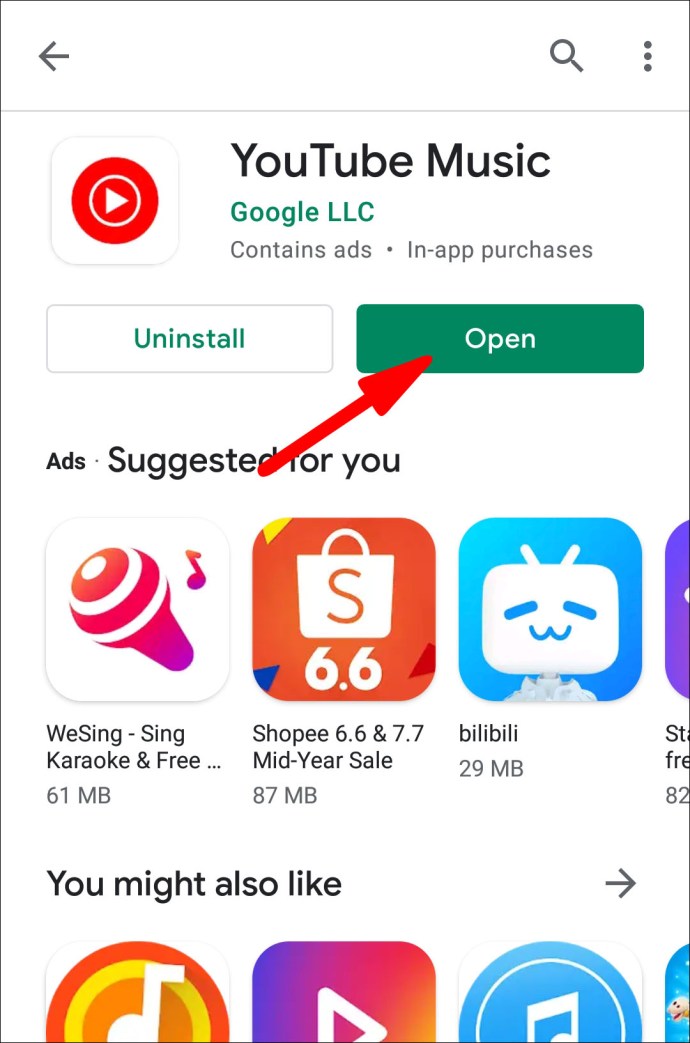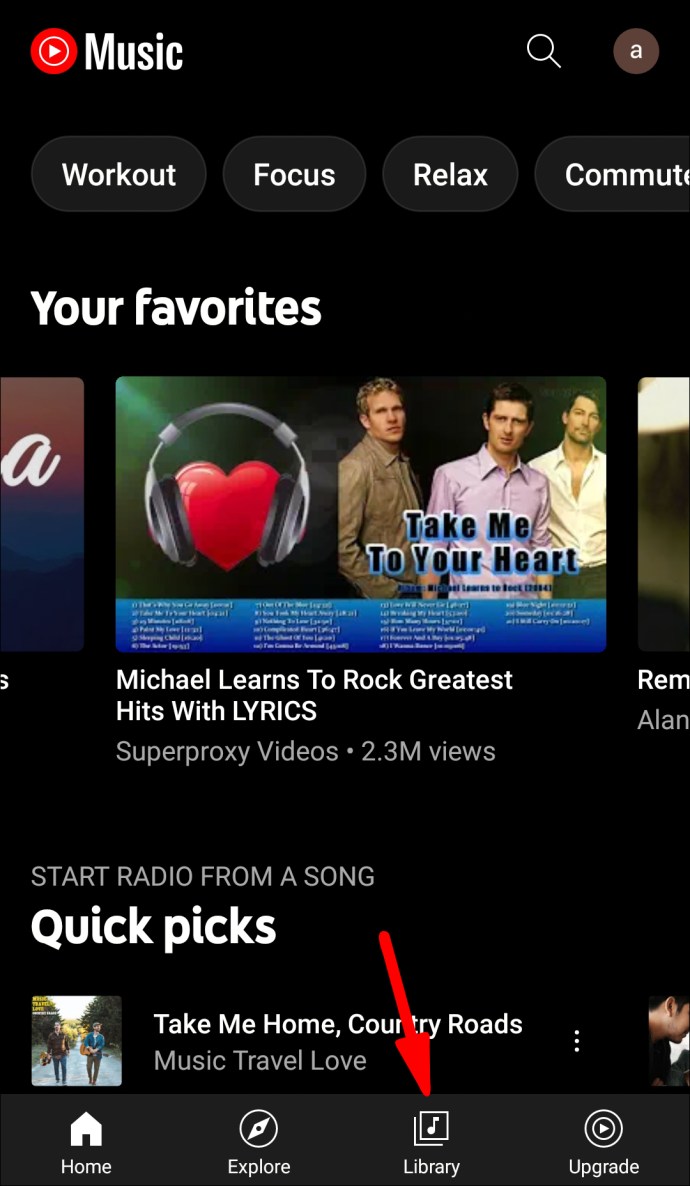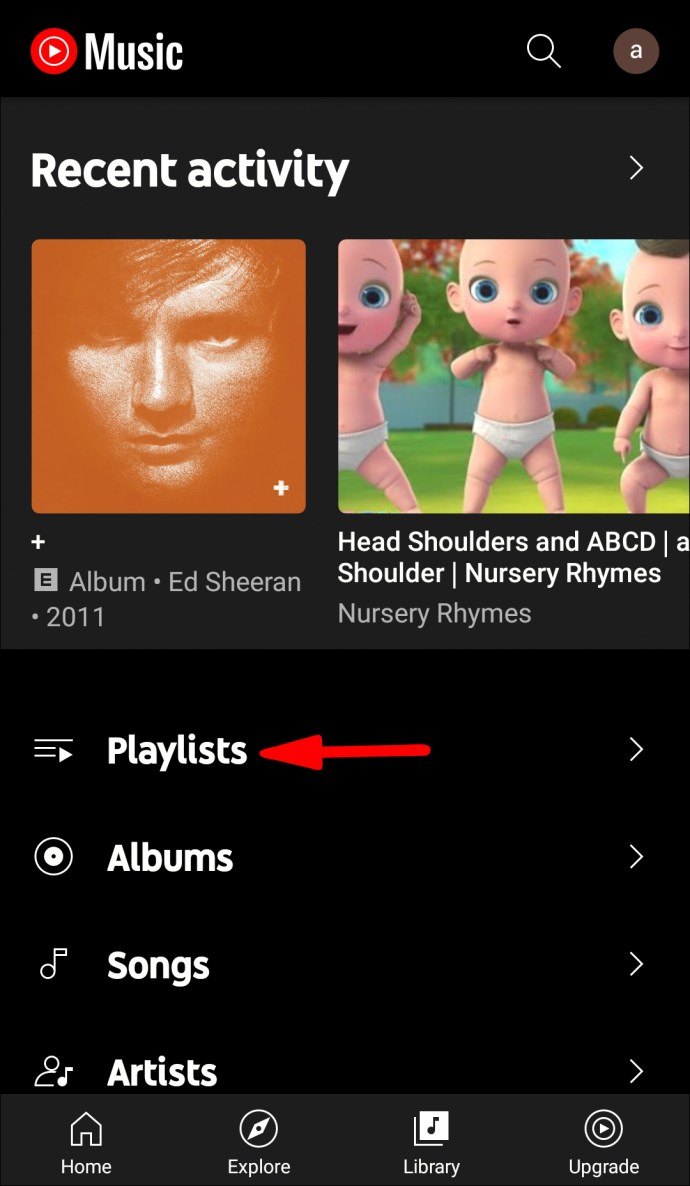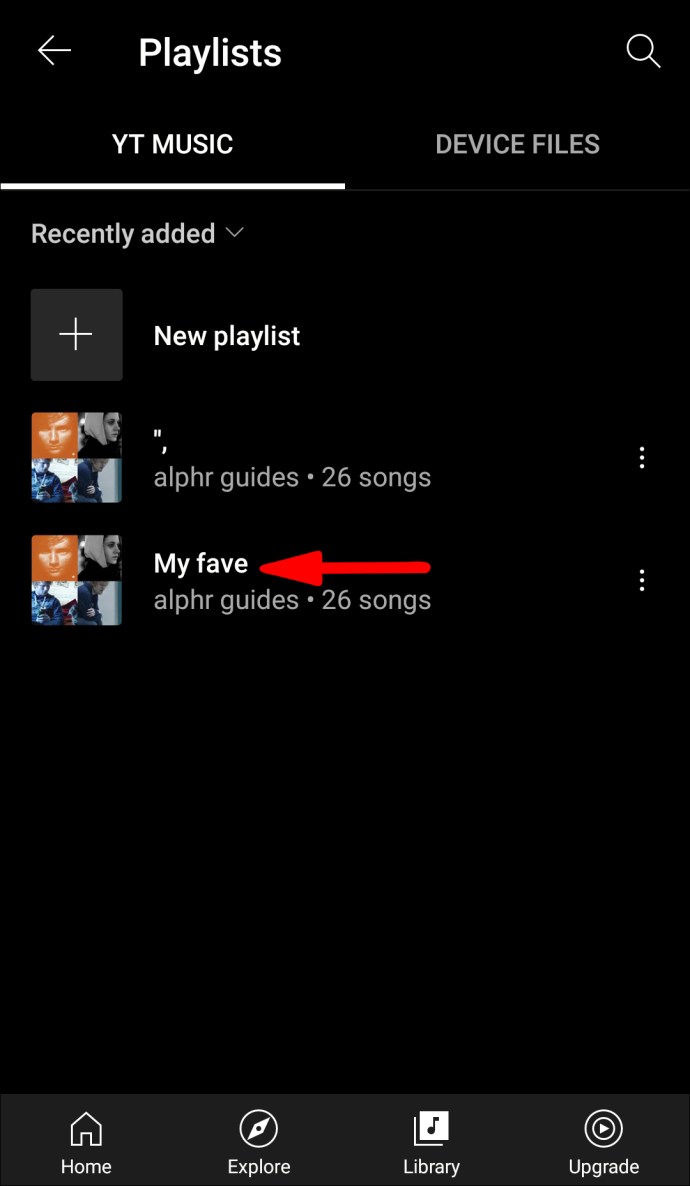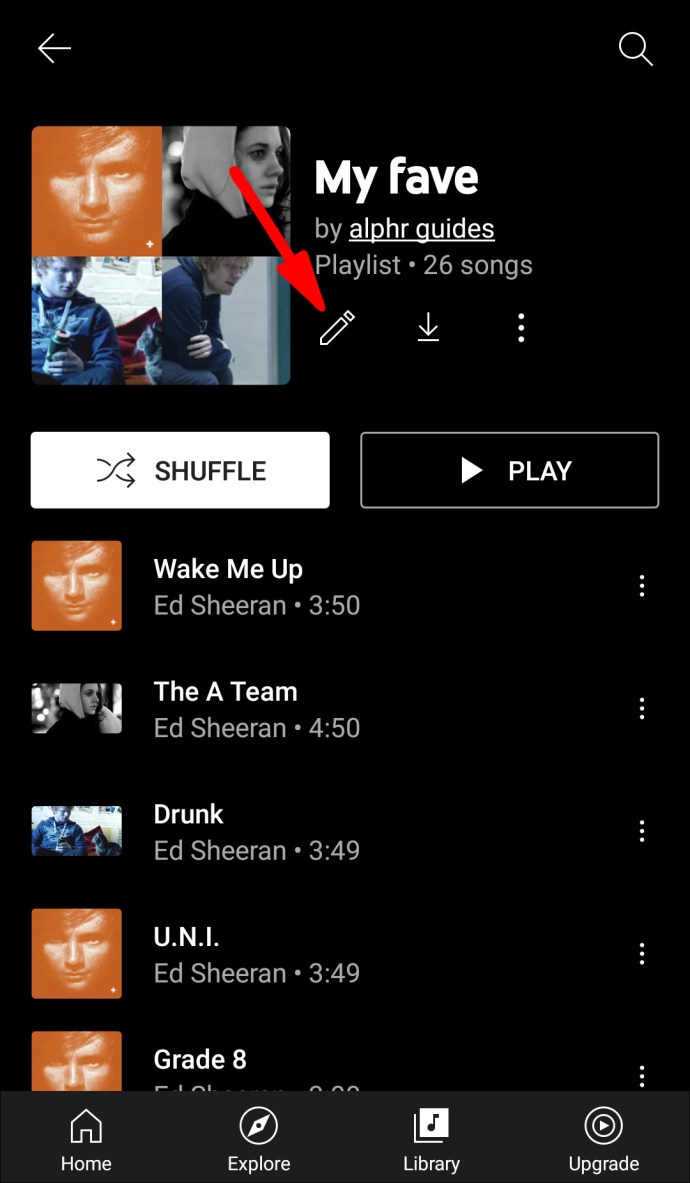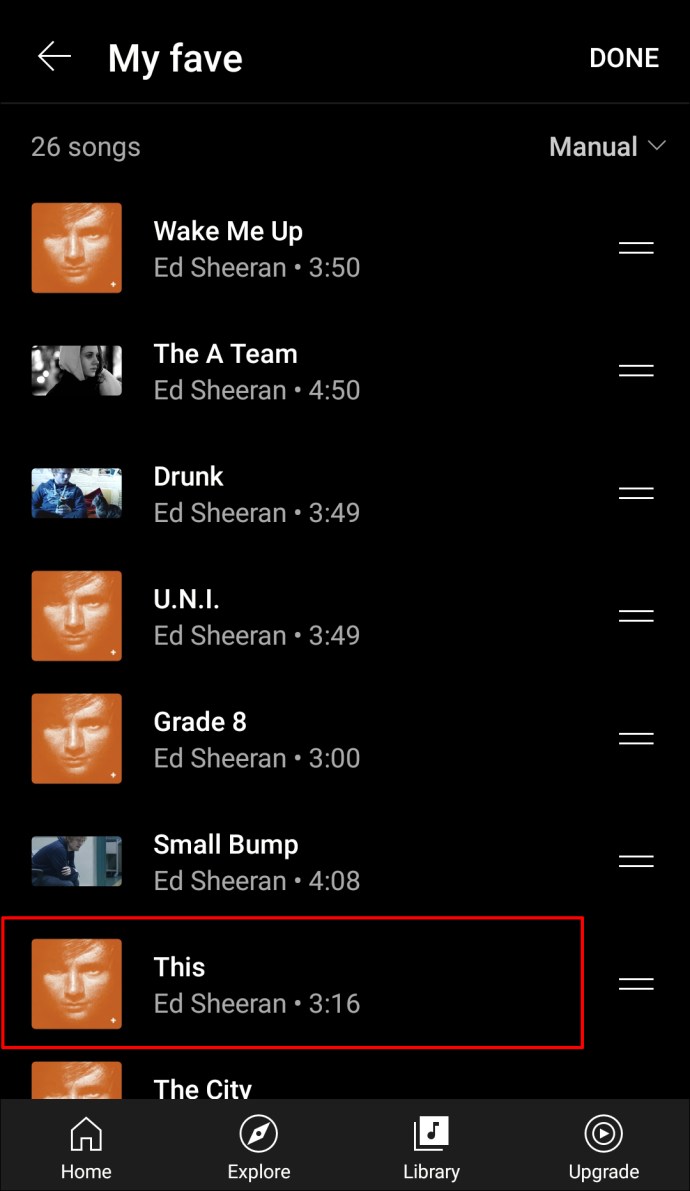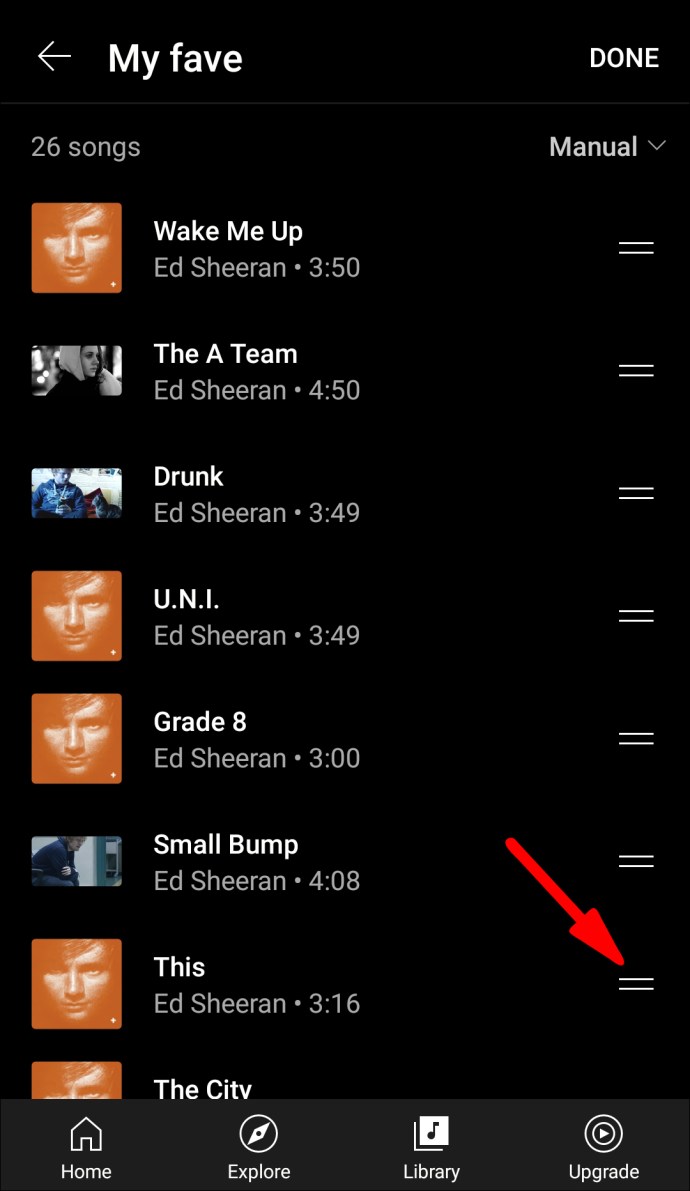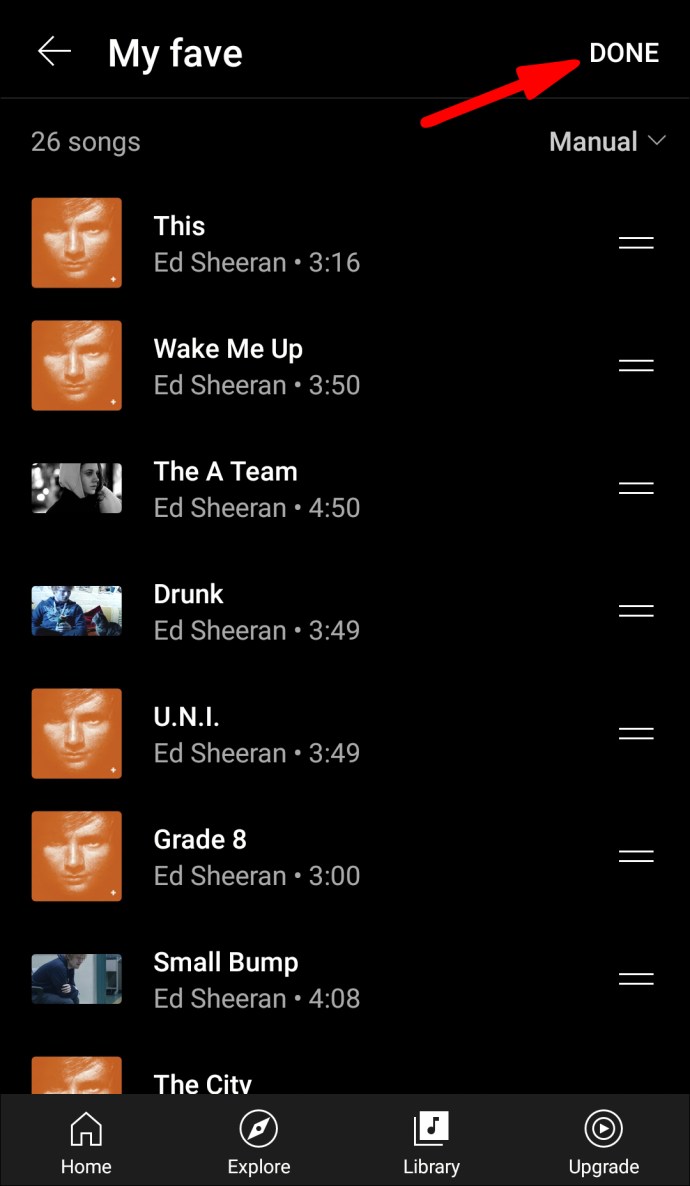カスタマイズ可能な音楽体験の一環として、YouTube Musicが提供する必要があり、すべてのプレイリストのカバー画像を変更するオプションがあります。この機能は利用可能であり、いくつかの簡単な手順で完了することができますが、YouTubeMusicの既存のアルバムにアルバムアートを追加することはできません。ただし、YouTubeMusicライブラリをカスタマイズするためにできることは他にもさまざまです。
このガイドでは、さまざまなデバイスのYouTubeMusicでプレイリストカバーをカスタマイズするさまざまな方法を紹介します。
YouTube Musicにアルバムアートを追加できますか?
おすすめにランダムな動画が表示されることなく、YouTubeで音楽だけを聴きたい場合は、YouTubeMusicが最適です。 YouTube Musicは、音楽のストリーミングに使用される別のアプリであり、過去2年間で非常に人気があります。
YouTube Musicは、検索履歴と設定に基づいて自動プレイリストを作成するだけでなく、独自のカスタムプレイリストを作成することもできます。 YouTube Musicでは、プレイリストに曲を追加したり、プレイリストから曲を削除したり、プレイリストの名前を変更したり、音楽を並べ替えたりして、音楽体験をカスタマイズできます。
プレイリストから別の曲のカバーを選択して、YouTubeMusicのプレイリストのカバーを変更することもできます。一方、アップロードされた音楽にアルバムアートを追加するオプションは、現在YouTubeMusicのオプションではありません。
YouTube Musicにアルバムアートを追加する唯一の方法は、自分の音楽をアップロードすることです。特定の曲をアップロードすると、好きなアルバムカバーを選択できます。それ以外に、すでにアップロードされているアルバムに新しいカバーを追加するオプションはありません。
YouTubeミュージックプレイリストのカバーを変更するにはどうすればよいですか?
YouTube Musicでプレイリストのカバーを変更するプロセスを実行する前に、覚えておくべきことがいくつかあります。
YouTube Musicでプレイリストを作成すると、アプリはプレイリストに追加した最初の曲をカバーとして自動的に使用します。プレイリストのカバーがプレイリストの最初の4曲から取得した4つの画像で構成される、Spotifyとは異なり、YouTubeMusicはカバーに1つの画像のみを使用します。
また、その正確なプレイリストの曲のカバーしか使用できないことにも注意してください。現時点では、プレイリストのカバーとしてカスタム画像をアップロードすることはできません。最後に、YouTube Musicでプレイリストのカバーを変更する唯一の方法は、曲の順序を手動で再編成することです。将来的にはもっと多くのオプションがあるかもしれませんが、今のところ、これが唯一の方法です。
良い点は、電話アプリとWebバージョンの両方でYouTubeMusicプレイリストのカバーを変更できることです。さまざまなデバイス間でそれを行う方法を紹介します。
Linux
まず、ウェブ版のYouTubeMusicから始めます。プレイリストを変更するには、Linux上のYouTube Musicでカバーし、次の手順に従います。
- ブラウザでYouTubeMusicにアクセスします。
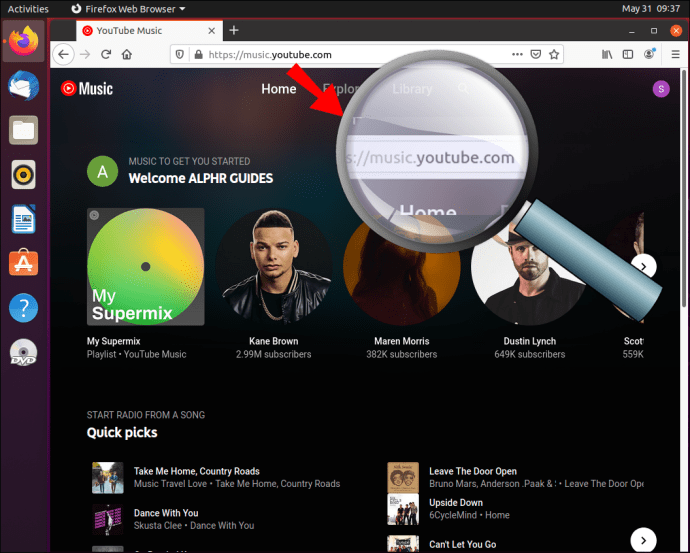
- 上部のバナーから「ライブラリ」セクションを選択します。
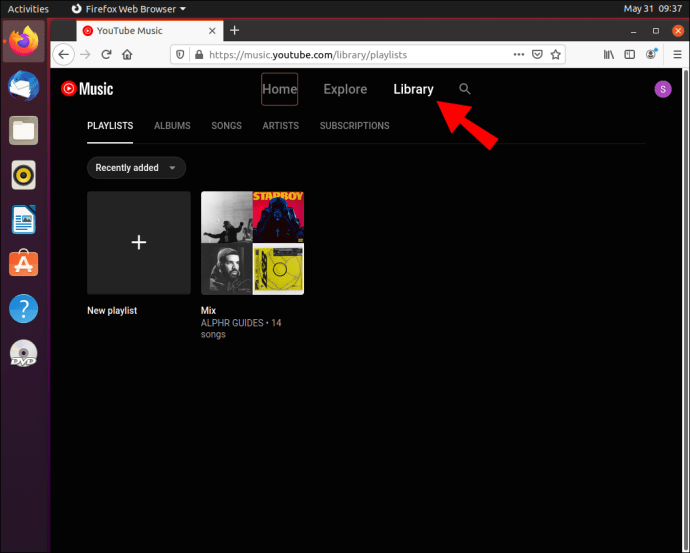
- 編集するプレイリストをクリックします。
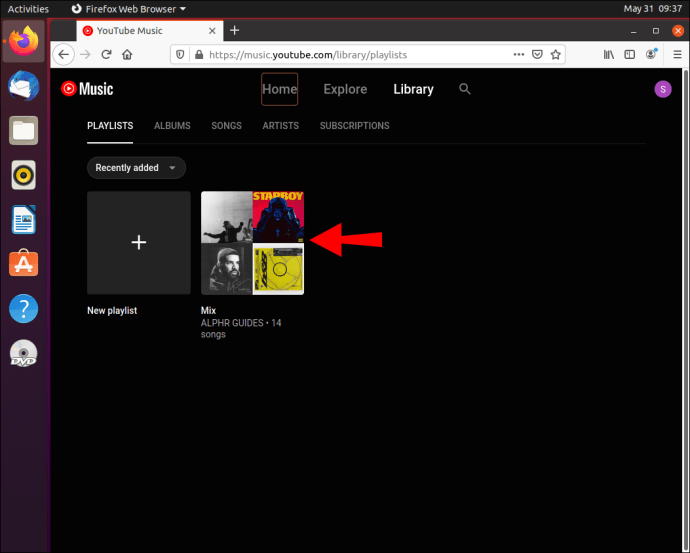
- プレイリストのカバーに使用する曲を見つけます。
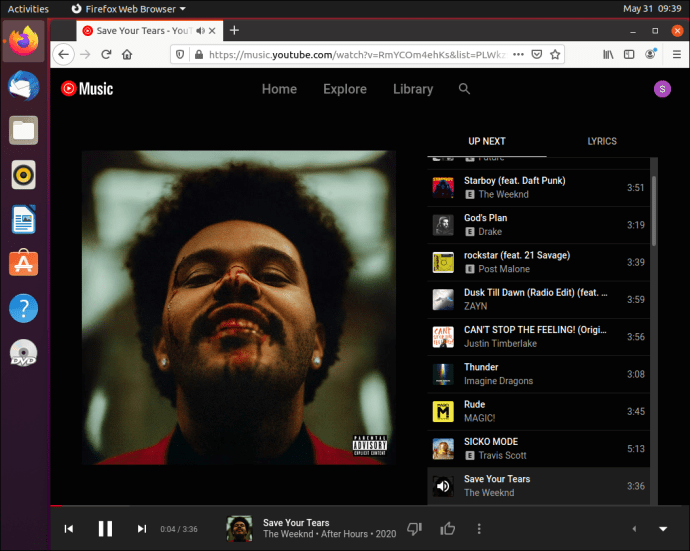
- 曲をクリックして、画面の上部にドラッグします。
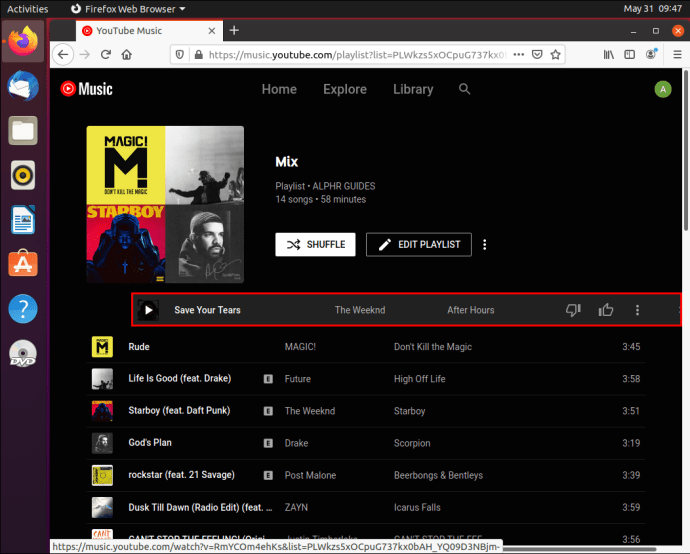
- ページを更新します。
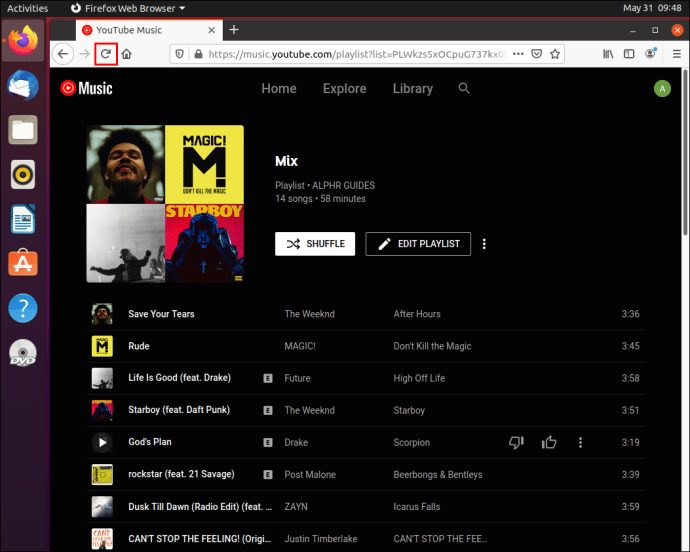
それでおしまい!大画面で作業しているという理由だけで、ウェブ版のYouTubeMusicでプレイリストのカバーを変更するのはモバイルアプリよりもさらに簡単です。
マック
プレイリストを変更するには、MacのYouTube Musicでカバーし、次の手順に従います。
- ブラウザでYouTubeMusicを開きます。
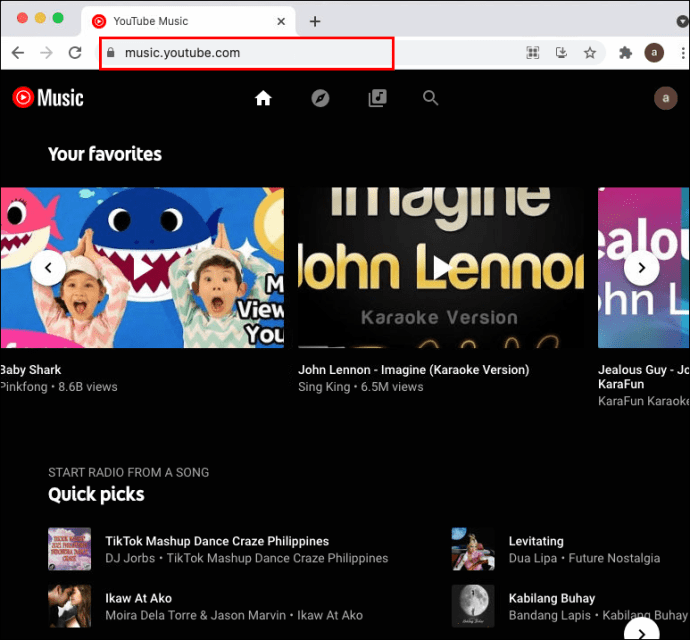
- 画面上部の「ライブラリ」に移動します。
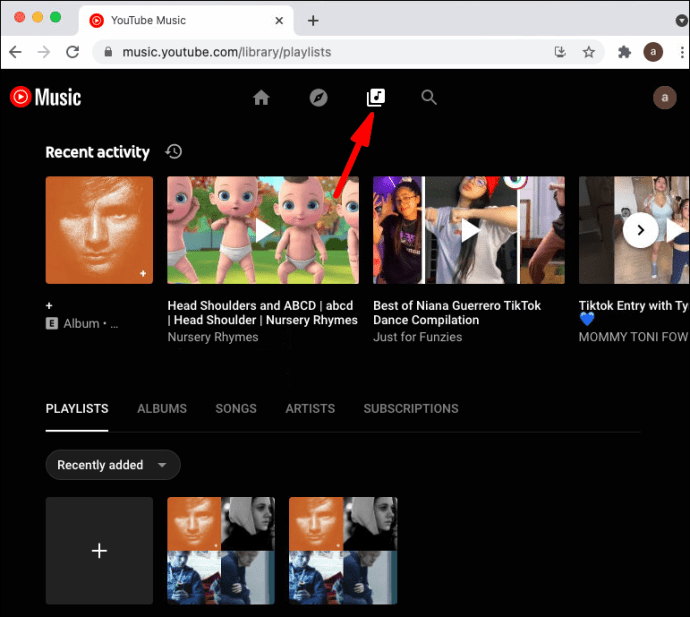
- 編集するプレイリストを見つけてクリックします。
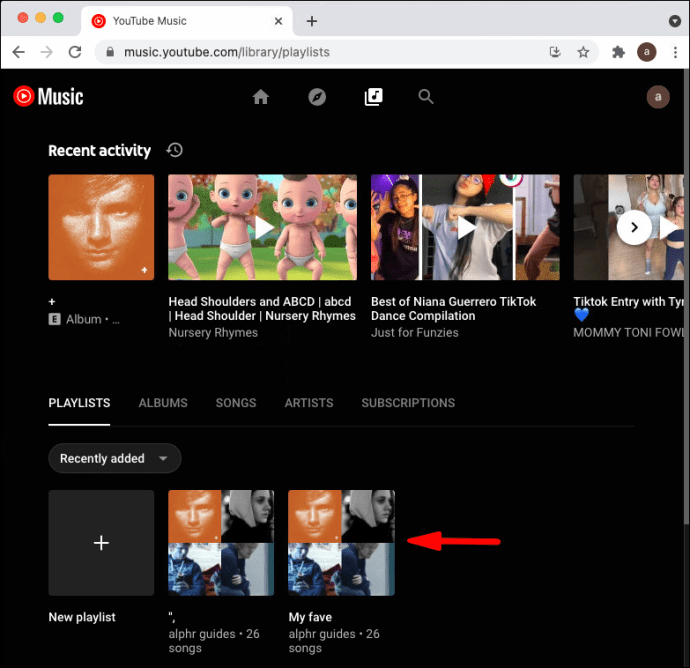
- 表紙のプレイリストで曲を見つけます。
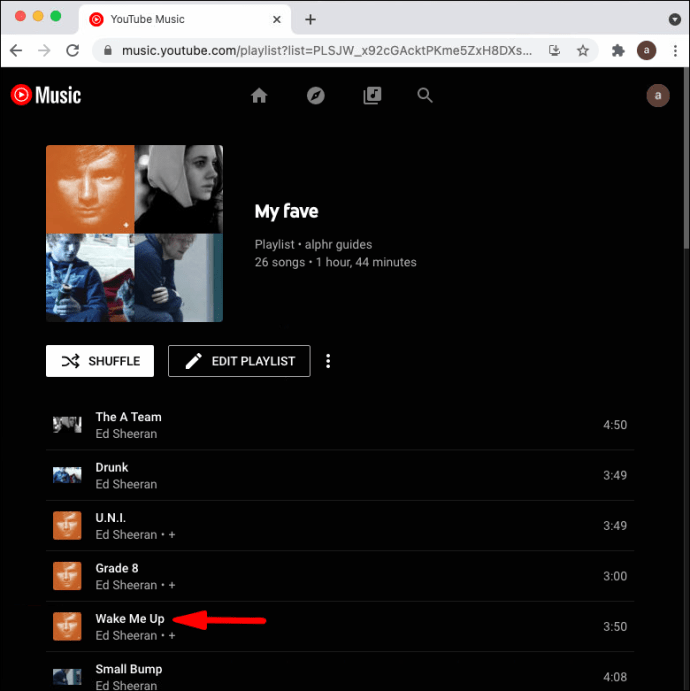
- 曲をクリックして、プレイリストの最初の曲になるまでドラッグします。
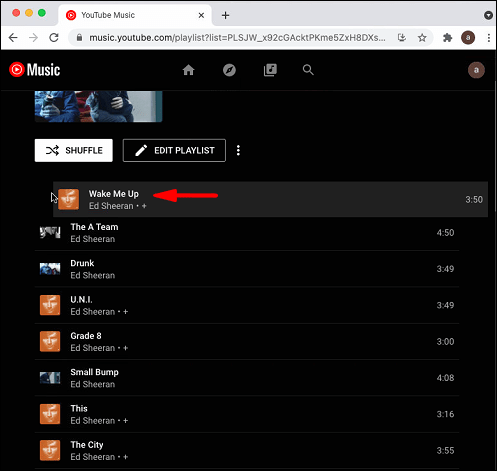
- ページを更新。
YouTubeMusicプレイリストのカバーを正常に変更しました。これで、新しいプレイリストカバーで音楽を聴くことに戻ることができます。
ウィンドウズ10
Windows10でYouTubeMusicプレイリストのカバーを変更する場合は、次の手順に従います。
- YouTubeMusicにアクセスします。
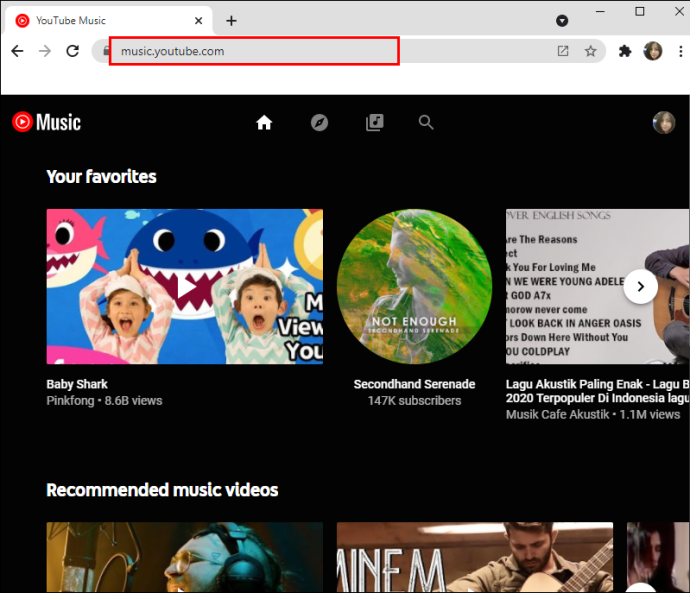
- 上部のバナーにある「ライブラリ」に移動します。
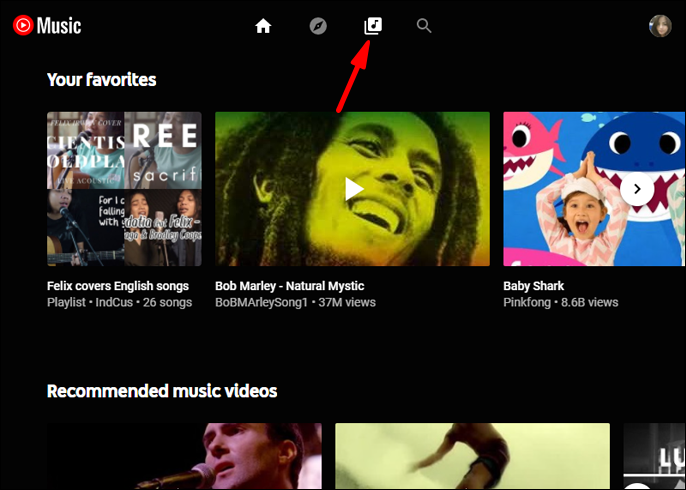
- 編集するアルバムを見つけてクリックします。
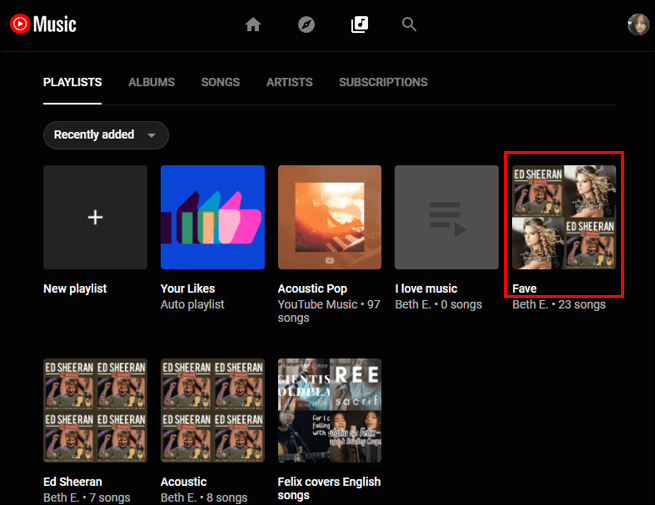
- プレイリストのカバーに使用する曲を見つけます。
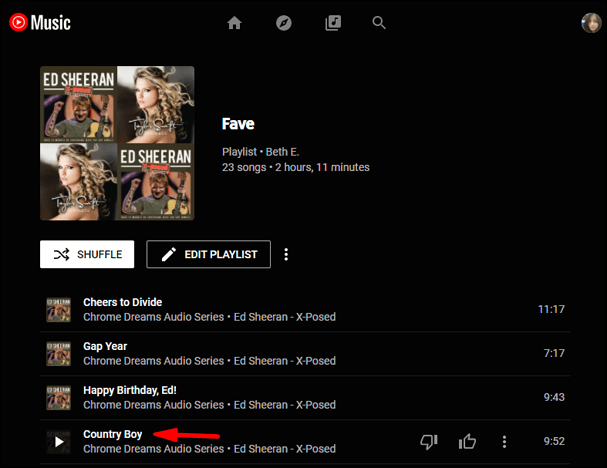
- 曲をクリックして、プレイリストの一番上にドラッグします。
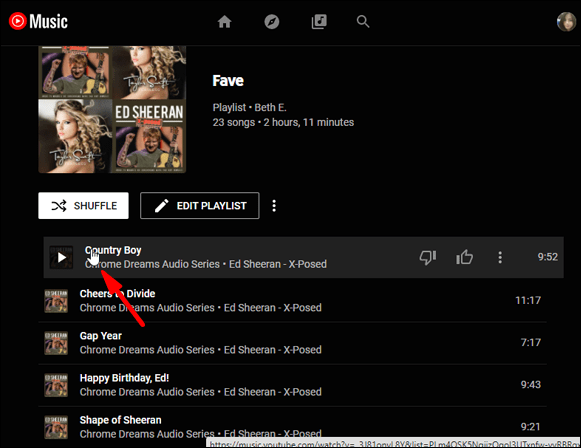
- 手放してページを更新します。
プレイリストのカバーを変更するこの方法は問題なく機能しますが、プレイリストに数百の曲が含まれている場合は面倒な場合があります。その場合、曲を検索してプレイリストの一番上までドラッグする必要がありますが、これには時間がかかる場合があります。
このプロセスはWebバージョンで必要な時間がはるかに短いため、モバイルアプリの代わりにコンピューターを使用してこれを行うことをお勧めします。
iPhone
現時点でパソコンが近くにない場合、または単にモバイルアプリを使用したい場合でも、心配する必要はありません。 YouTube Music電話アプリでプレイリストカバーを変更するには、いくつかの追加手順が必要です。時間がかかる可能性がある唯一のステップは、曲のシーケンスを並べ替えるプロセスです。 iPhoneでの実行方法は次のとおりです。
- iPhoneでYouTubeMusicアプリを開きます。
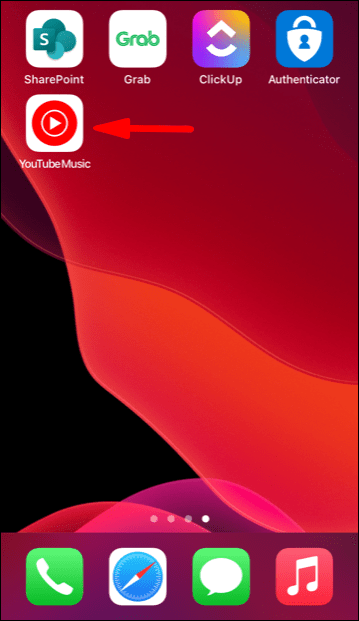
- 画面右下の「ライブラリ」をタップします。
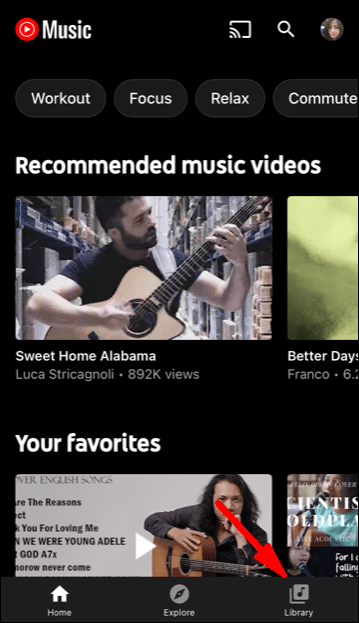
- 画面上部の「プレイリスト」に移動します。
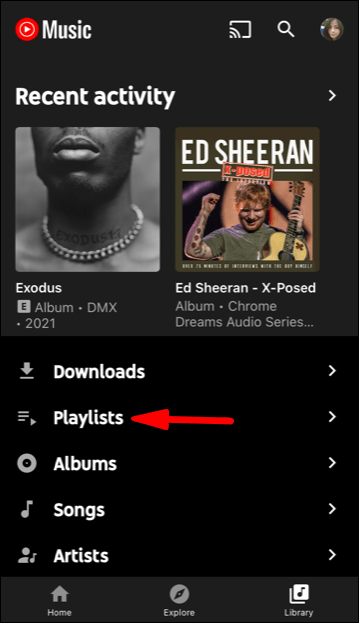
- 編集するプレイリストを選択します。
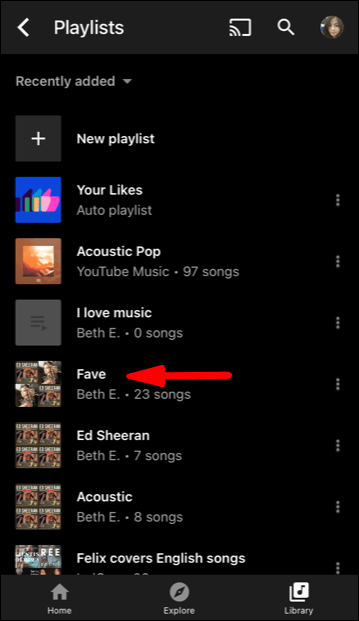
- プレイリストカバーの右側にあるペンアイコンに移動します。
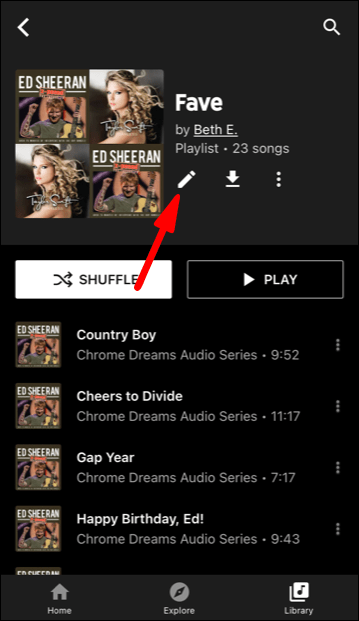
- プレイリストのカバーに使用する曲を見つけます。
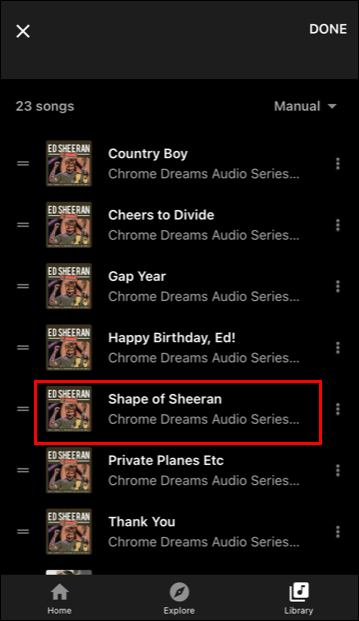
- 曲名の横にある2行をタップします。
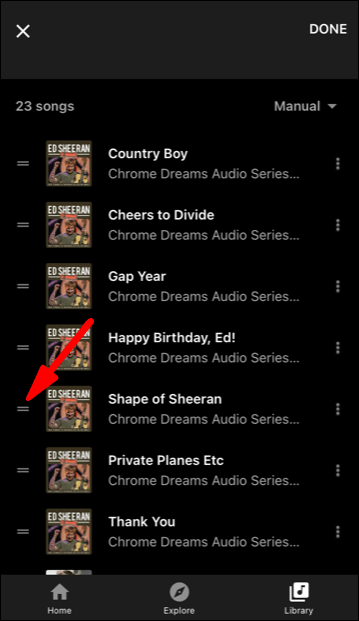
- 2行を押して、曲をプレイリストの一番上にドラッグします。
- 画面の右上隅にある[完了]に移動します。
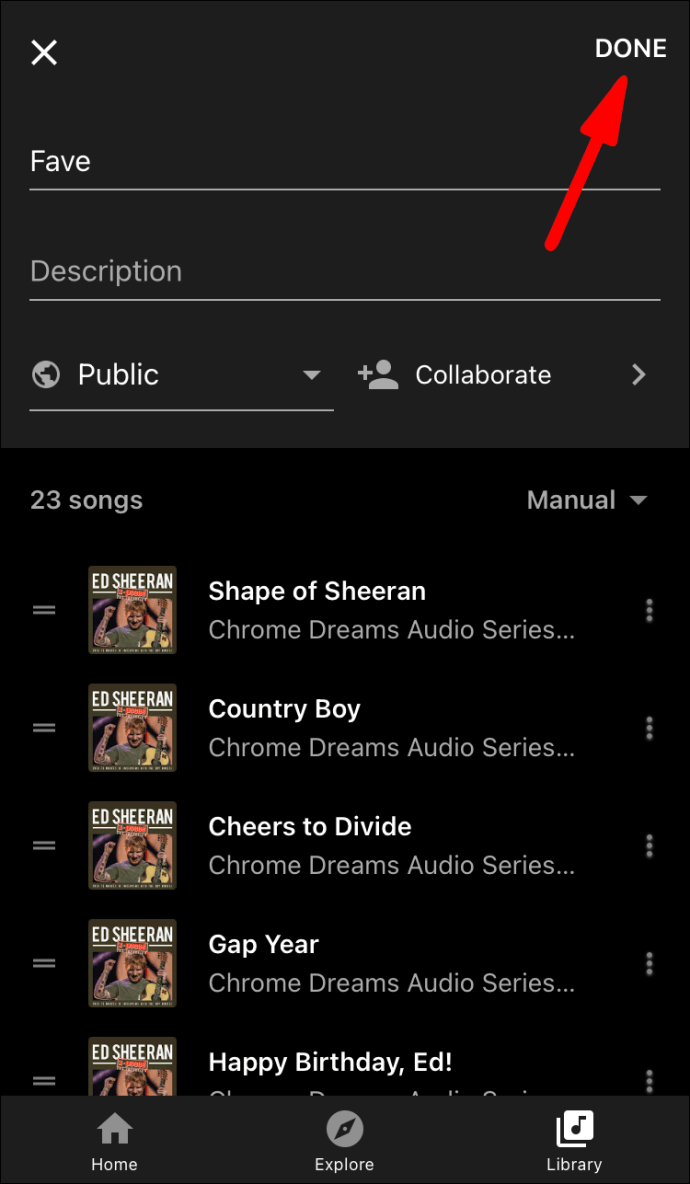
iPhoneのページを更新します。 YouTube Musicは、プレイリストのカバーをリストの最初の曲のカバーに自動的に変更します。
アンドロイド
AndroidのYouTubeMusicのプレイリストカバーを変更する場合は、次の手順に従ってください。
- AndroidでYouTubeMusicを起動します。
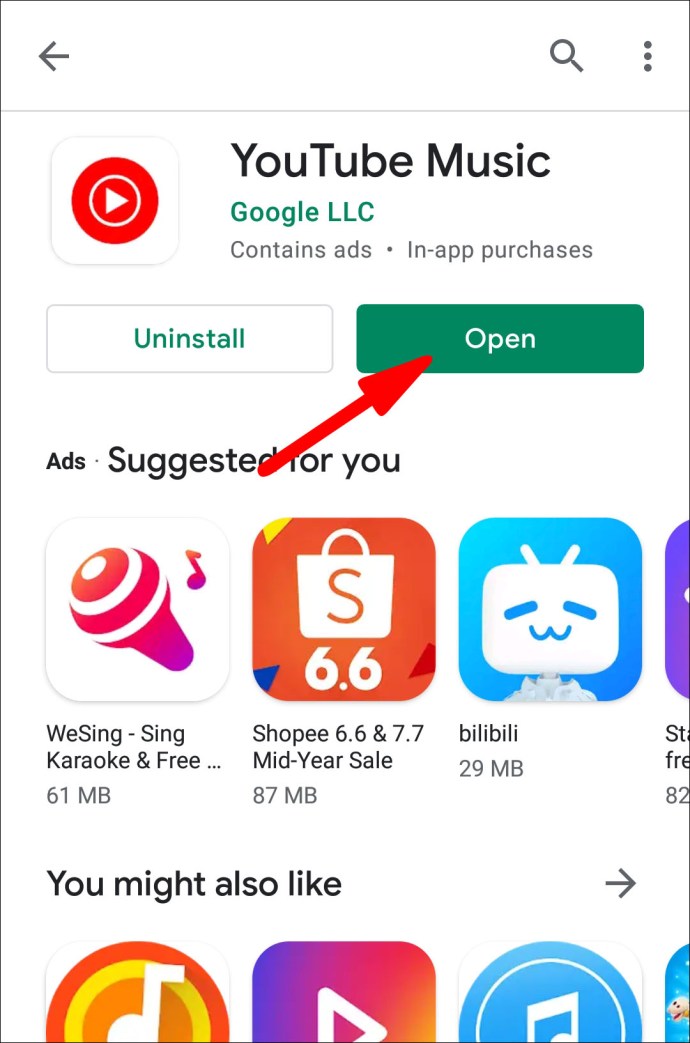
- アプリの右下隅にある[ライブラリ]セクションに移動します。
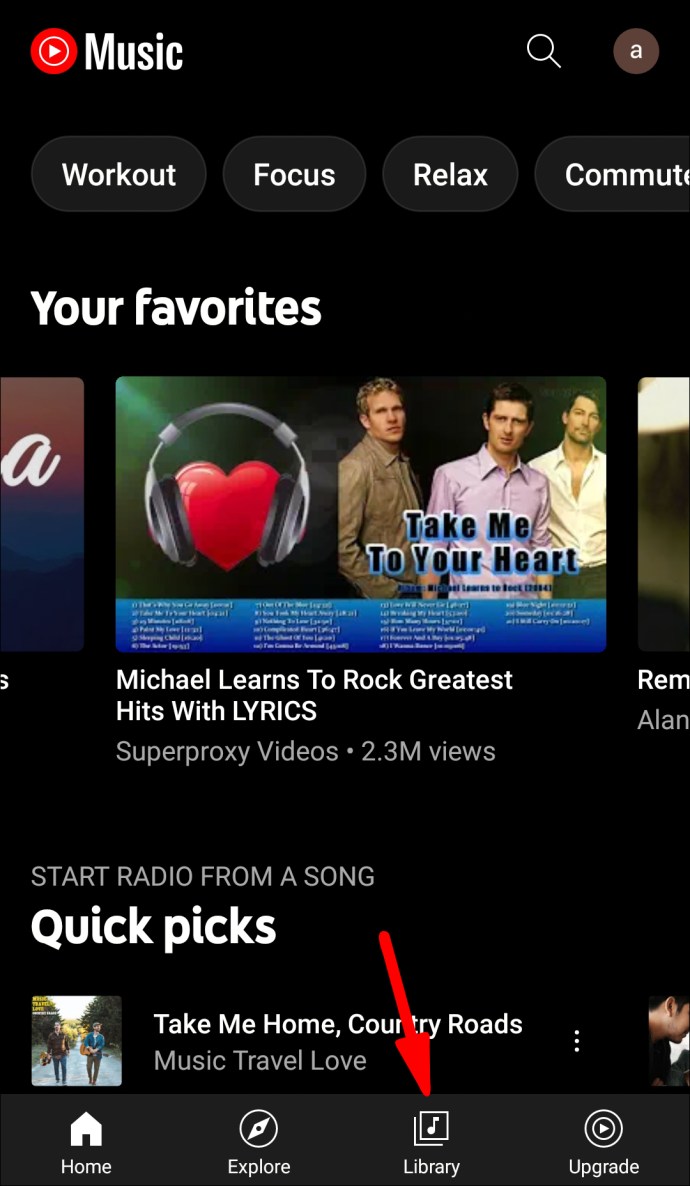
- 画面上部の「プレイリスト」オプションに移動します。
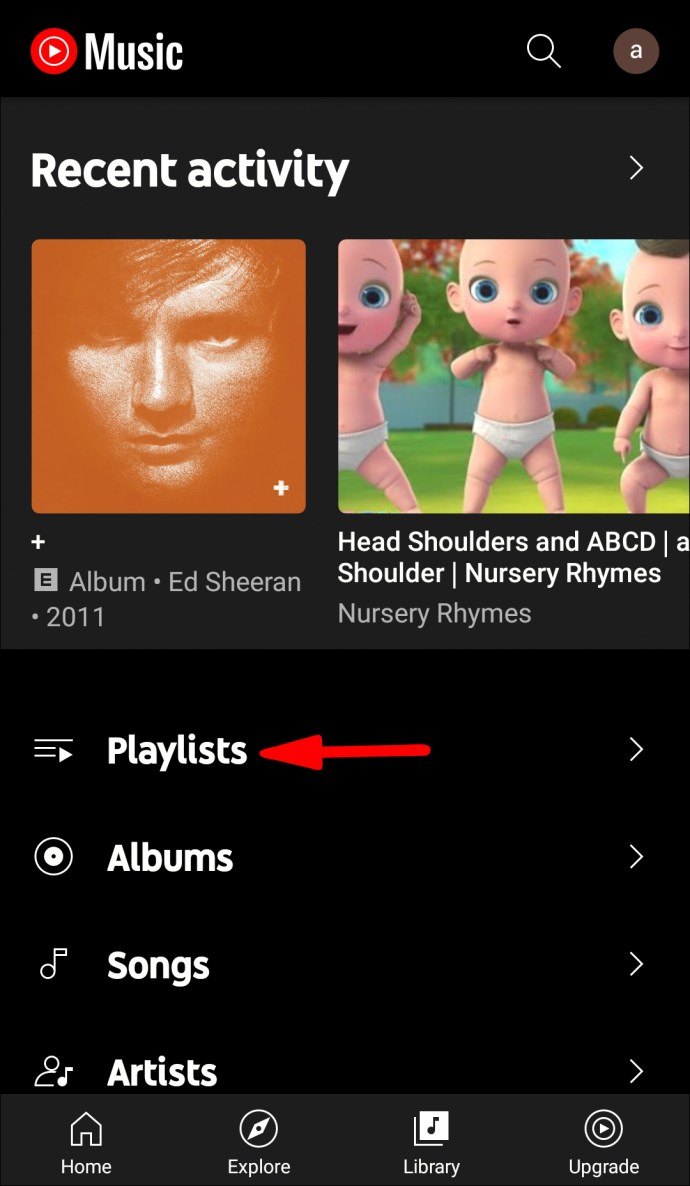
- 新しいカバーを選択するプレイリストを見つけます。
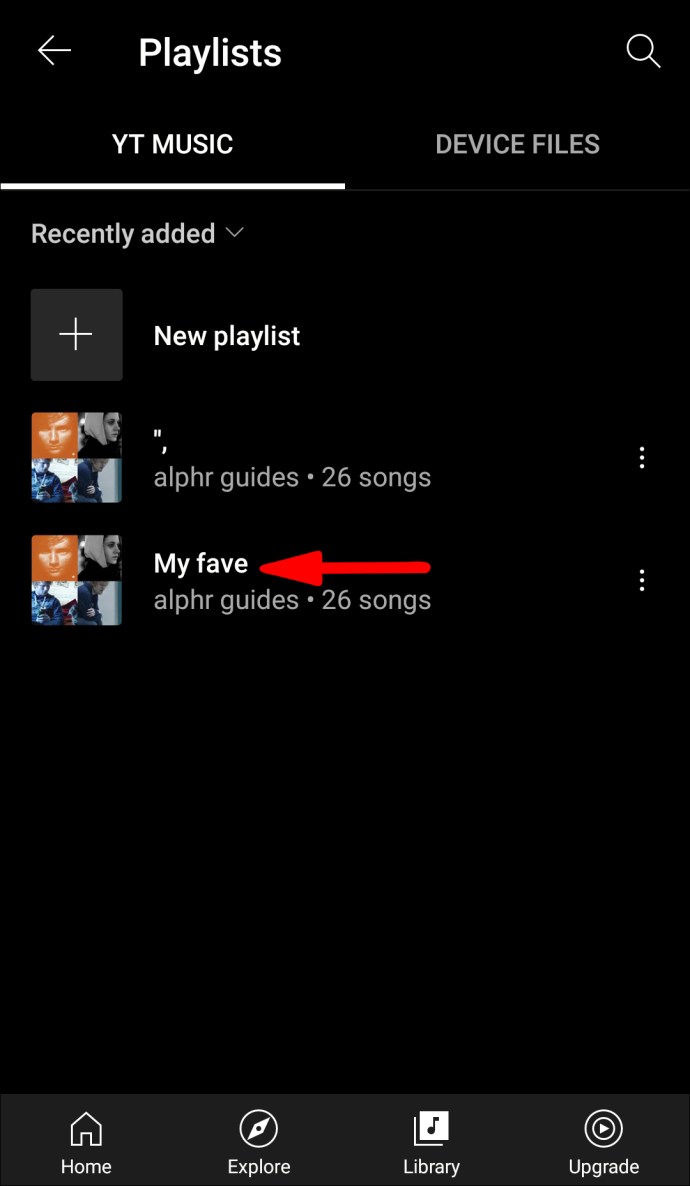
- 現在のプレイリストカバーの横にあるペンアイコンをタップします。
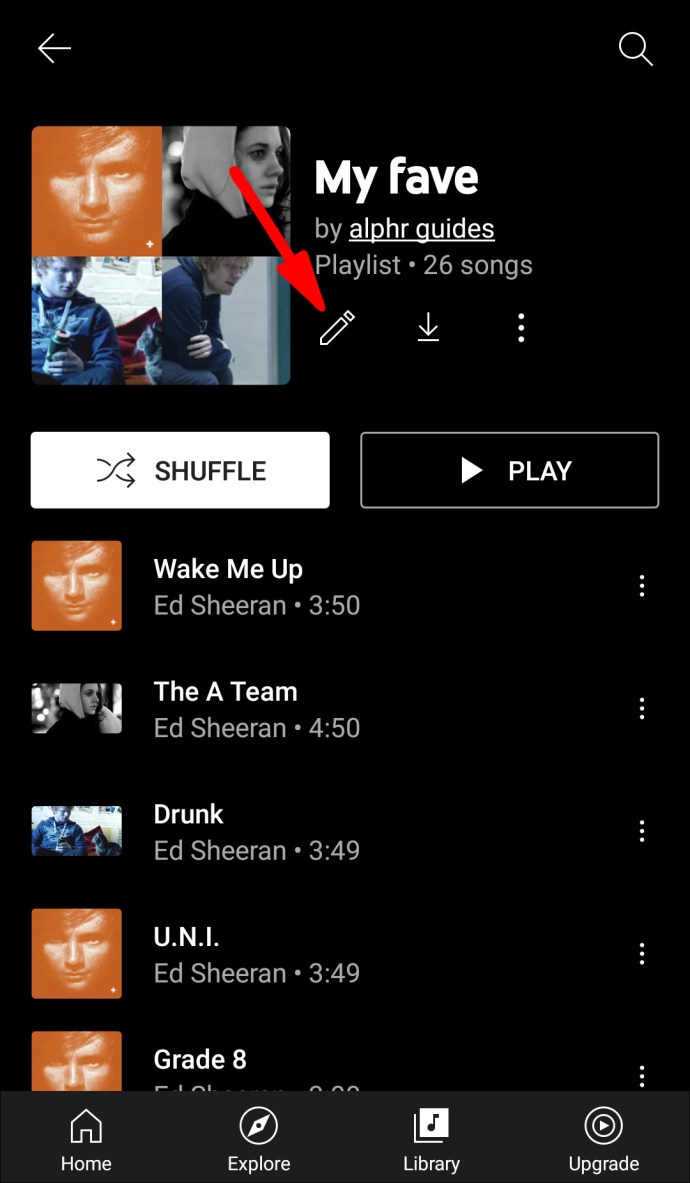
- 正しいカバーの曲が見つかるまで、プレイリストを確認します。
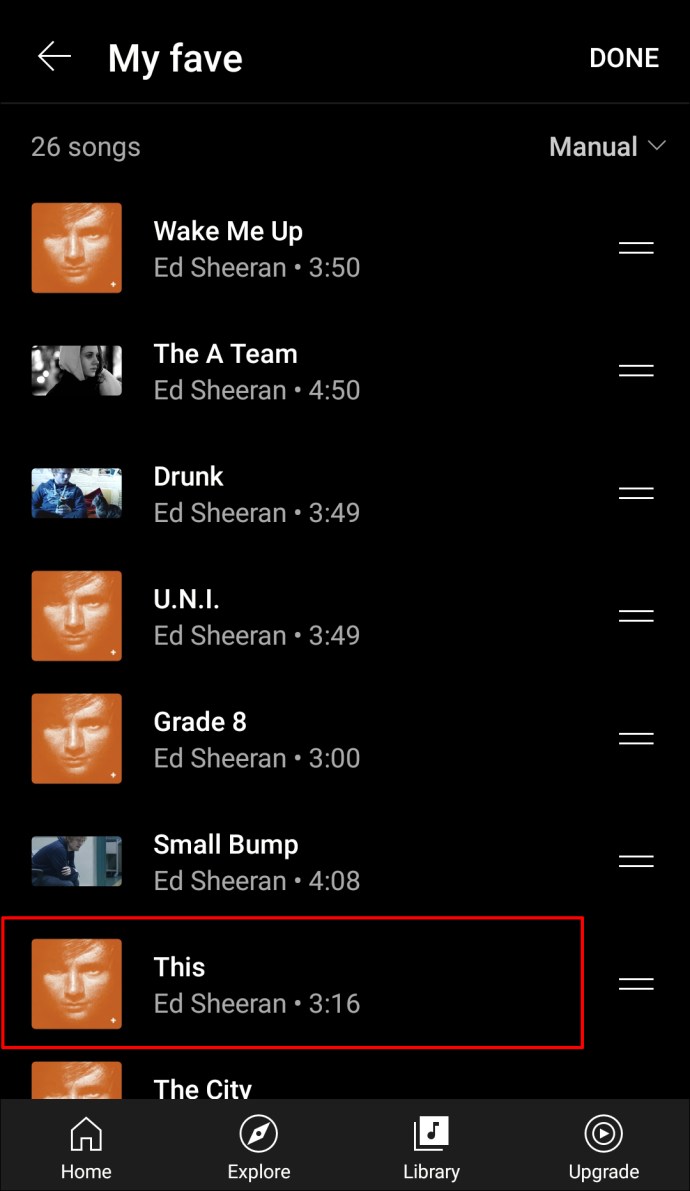
- 曲の右側にある2本の線をタップします。
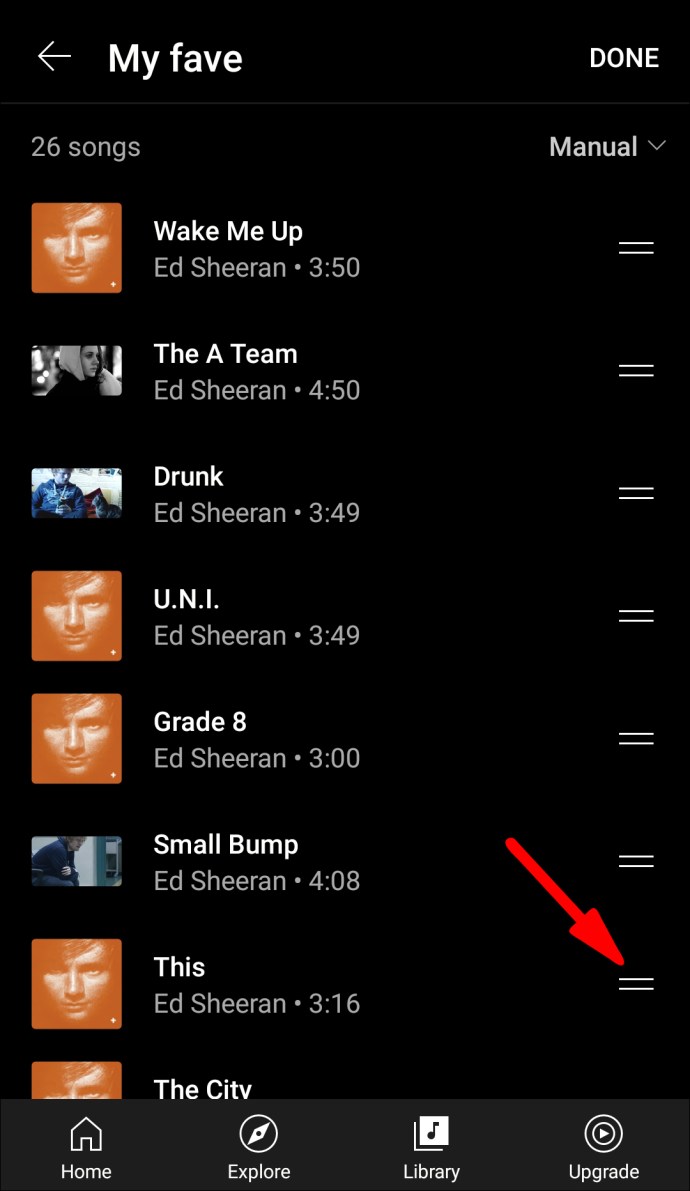
- 曲をプレイリストの一番上にドラッグします。
- 「完了」をタップします。
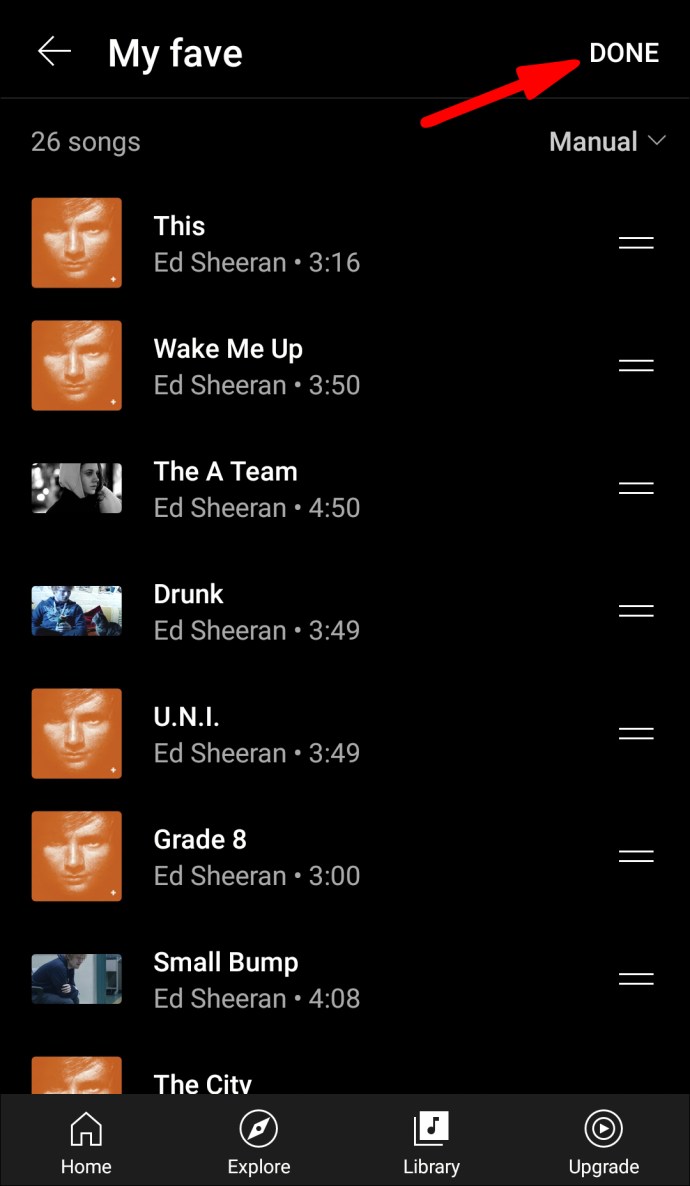
これですべてです。そのプレイリストから任意の曲のカバーを選ぶことができます。新しいプレイリストカバーはすぐに更新されます。
その他のFAQ
YouTube Musicにアルバムアートが表示されないのはなぜですか?
場合によっては、YouTube Musicがデバイス、特にモバイルアプリにアルバムアートを表示しないことがあります。ページを数回更新してみてください。それでも問題が解決しない場合は、アプリの最新バージョンに更新する必要があるかもしれません。通常、YouTubeミュージックを更新することでうまくいきます。
プレイリストに選択したいアルバムアートが何らかの理由で利用できない場合もあります。その場合は、プレイリストに別のアルバムアートを選択してみてください。
YouTubeミュージックにアルバムアートを追加できないのはなぜですか?
残念ながら、現在YouTubeMusicのプレイリストにアルバムアートを追加することはできません。 YouTube Musicには、すでにYouTubeMusicにアップロードされているアルバムのアルバムアートをアップロードするオプションはありません。
一方、YouTube Musicに自分の音楽をアップロードする場合は、必要なアルバムアートを選択するオプションが表示されます。他の人がアップロードしたアルバムのアルバムアートを変更したい場合は、このオプションも使用できないことに注意してください。自分のプレイリストとアルバムのみを編集できます。
YouTubeMusicで音楽体験をカスタマイズする
これで、さまざまなデバイスでYouTubeMusicのプレイリストカバーを変更する方法がわかりました。 YouTube Musicには、すでにアップロードされているプレイリストまたはアルバムにアルバムアートを追加するオプションはありませんが、プレイリスト内の曲のリストから任意のプレイリストカバーを選択できます。プレイリストのカバーを変更して好みに合わせて整理したら、音楽のストリーミングを開始できます。
これまでにYouTubeMusicのプレイリストカバーを変更したことがありますか?この記事で概説されている方法のいずれかを使用しましたか?以下のコメントセクションでお知らせください。